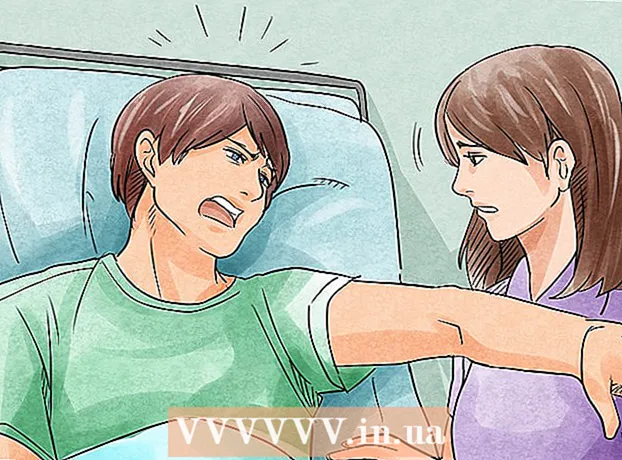Muallif:
Eric Farmer
Yaratilish Sanasi:
3 Mart Oyi 2021
Yangilanish Sanasi:
1 Iyul 2024
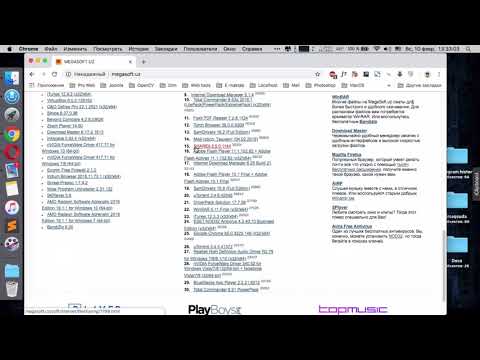
Tarkib
- Qadamlar
- 5 -usul 1: Chrome
- 5 -ning 2 -usuli: Firefox
- 5 -ning 3 -usuli: Microsoft Edge
- 5 -ning 4 -usuli: Safari
- 5 -usul 5: iPhone
- Maslahatlar
- Ogohlantirishlar
Ushbu maqolada biz sizga kompyuter va iPhone -da brauzer reklama blokerini qanday o'rnatish va ishlatishni ko'rsatamiz; Androidda reklama blokerini yuklab bo'lmaydi. Eng yaxshi reklama blokerlari brauzerga bog'liq. Shuni yodda tutingki, siz mutlaqo barcha reklamalarni bloklay olmaysiz, shuning uchun vaqti -vaqti bilan ular paydo bo'ladi.
Qadamlar
5 -usul 1: Chrome
 1 Google Chrome -ni ishga tushiring
1 Google Chrome -ni ishga tushiring  . Sariq-yashil-qizil-ko'k doira belgisini bosing.
. Sariq-yashil-qizil-ko'k doira belgisini bosing.  2 UBlock veb -saytini oching. Buning uchun https://www.ublock.org/ saytiga o'ting.
2 UBlock veb -saytini oching. Buning uchun https://www.ublock.org/ saytiga o'ting.  3 Ustiga bosing Yuklab oling (Yuklab olish). Bu tugma sahifaning o'rtasida joylashgan; uning ostida menyu paydo bo'ladi.
3 Ustiga bosing Yuklab oling (Yuklab olish). Bu tugma sahifaning o'rtasida joylashgan; uning ostida menyu paydo bo'ladi.  4 Ustiga bosing Chrome. Yuklab olish tugmasi ostidagi menyuda. UBlock kengaytmasi sahifasi ochiladi.
4 Ustiga bosing Chrome. Yuklab olish tugmasi ostidagi menyuda. UBlock kengaytmasi sahifasi ochiladi.  5 Ustiga bosing O'rnatish. U kengaytma sahifasining o'ng yuqori burchagida joylashgan.
5 Ustiga bosing O'rnatish. U kengaytma sahifasining o'ng yuqori burchagida joylashgan.  6 Ustiga bosing Kengaytmani o'rnating so'rovlar oynasida. UBlock kengaytmasi Google Chrome -ga o'rnatiladi.
6 Ustiga bosing Kengaytmani o'rnating so'rovlar oynasida. UBlock kengaytmasi Google Chrome -ga o'rnatiladi.  7 UBlock belgisini o'ng tugmasini bosing. Bordo fonda oq "U" ga o'xshaydi va Chrome oynasining o'ng yuqori burchagida. Ochiladigan menyu paydo bo'ladi.
7 UBlock belgisini o'ng tugmasini bosing. Bordo fonda oq "U" ga o'xshaydi va Chrome oynasining o'ng yuqori burchagida. Ochiladigan menyu paydo bo'ladi. - Agar bu belgi bo'lmasa, avval Chrome oynasining o'ng yuqori burchagidagi "⋮" tugmasini bosing. Menyuning yuqori qismida uBlock belgisi ko'rsatiladi.
- Agar belgini o'ng tugmasini bosa olmasangiz, ⋮> Qo'shimcha asboblar> Kengaytmalar-ni bosing va uBlock bo'limini toping.
 8 Ustiga bosing Parametrlar. Bu variant menyuda. UBlock sozlamalari menyusi ochiladi.
8 Ustiga bosing Parametrlar. Bu variant menyuda. UBlock sozlamalari menyusi ochiladi. - Agar siz kengaytmalar sahifasiga kirgan bo'lsangiz, uBlock bo'limi ostidagi Tanlovlar variantini toping.
 9 Yorliqni bosing Uchinchi tomon filtrlari. Siz uni sahifaning yuqori qismida topasiz.
9 Yorliqni bosing Uchinchi tomon filtrlari. Siz uni sahifaning yuqori qismida topasiz.  10 Ustiga bosing Hozir yangilang. Siz bu variantni sahifaning yuqori chap burchagida topasiz. Barcha uBlock filtrlari yangilanadi. Bundan buyon brauzer reklamalarni bloklaydi.
10 Ustiga bosing Hozir yangilang. Siz bu variantni sahifaning yuqori chap burchagida topasiz. Barcha uBlock filtrlari yangilanadi. Bundan buyon brauzer reklamalarni bloklaydi. - Agar xohlasangiz, uchinchi tomon filtrlari sahifasida kerakli filtrlar yonidagi katakchalarni belgilang, bu brauzerga blokirovkaning ayrim turlarini qo'shadi, lekin bu sekinlashadi.
5 -ning 2 -usuli: Firefox
 1 Firefox -ni ishga tushiring. Moviy fonda to'q sariq tulki belgisini bosing.
1 Firefox -ni ishga tushiring. Moviy fonda to'q sariq tulki belgisini bosing.  2 Ochish uBlock Origin kengaytmasi sahifasi. UBlock reklama blokerlari Firefox -ning so'nggi versiyasida mavjud emas, shuning uchun shunga o'xshash uBlock Origin kengaytmasini o'rnating.
2 Ochish uBlock Origin kengaytmasi sahifasi. UBlock reklama blokerlari Firefox -ning so'nggi versiyasida mavjud emas, shuning uchun shunga o'xshash uBlock Origin kengaytmasini o'rnating.  3 Ustiga bosing Firefox -ga qo'shing. Bu tugma sahifaning o'ng tomonida joylashgan.
3 Ustiga bosing Firefox -ga qo'shing. Bu tugma sahifaning o'ng tomonida joylashgan.  4 Ustiga bosing Qo'shish so'rovlar oynasida. U oynaning yuqori qismida paydo bo'ladi. UBlock Origin kengaytmasi Firefox -ga o'rnatiladi.
4 Ustiga bosing Qo'shish so'rovlar oynasida. U oynaning yuqori qismida paydo bo'ladi. UBlock Origin kengaytmasi Firefox -ga o'rnatiladi.  5 Ustiga bosing okso'ralganda. U oynaning chap yuqori qismida paydo bo'ladi.
5 Ustiga bosing okso'ralganda. U oynaning chap yuqori qismida paydo bo'ladi.  6 Ustiga bosing ☰. Siz bu belgini Firefox oynasining o'ng yuqori burchagida topasiz. Qalqib chiquvchi menyu paydo bo'ladi.
6 Ustiga bosing ☰. Siz bu belgini Firefox oynasining o'ng yuqori burchagida topasiz. Qalqib chiquvchi menyu paydo bo'ladi.  7 Ustiga bosing Qo'shimchalar. Bu ochilgan menyuda. Qo'shimchalar sahifasi ochiladi.
7 Ustiga bosing Qo'shimchalar. Bu ochilgan menyuda. Qo'shimchalar sahifasi ochiladi.  8 Yorliqni bosing Kengaytmalar. Siz uni plaginlar sahifasining chap tomonida topasiz.
8 Yorliqni bosing Kengaytmalar. Siz uni plaginlar sahifasining chap tomonida topasiz.  9 UBlock Origin kengaytmasining Options sahifasini oching. "UBlock Origin" bo'limini toping va uning o'ng tomonidagi "Tanlovlar" ni bosing.
9 UBlock Origin kengaytmasining Options sahifasini oching. "UBlock Origin" bo'limini toping va uning o'ng tomonidagi "Tanlovlar" ni bosing.  10 Ustiga bosing Uchinchi tomon filtrlari. Bu varaq sahifaning yuqori qismida joylashgan.
10 Ustiga bosing Uchinchi tomon filtrlari. Bu varaq sahifaning yuqori qismida joylashgan.  11 Ustiga bosing Hozir yangilang. Bu parametr sahifaning yuqori chap burchagida joylashgan.Barcha uBlock Origin filtrlari yangilanadi, ya'ni bundan buyon brauzer reklamalarni bloklaydi.
11 Ustiga bosing Hozir yangilang. Bu parametr sahifaning yuqori chap burchagida joylashgan.Barcha uBlock Origin filtrlari yangilanadi, ya'ni bundan buyon brauzer reklamalarni bloklaydi. - Agar xohlasangiz, uchinchi tomon filtrlari sahifasida kerakli filtrlar yonidagi katakchalarni belgilang, bu brauzerga blokirovkaning ayrim turlarini qo'shadi, lekin bu sekinlashadi.
5 -ning 3 -usuli: Microsoft Edge
 1 Boshlash menyusini oching
1 Boshlash menyusini oching  . Ekranning pastki chap burchagidagi Windows logotipini bosing.
. Ekranning pastki chap burchagidagi Windows logotipini bosing.  2 Kirish do'kon. Bu kompyuterda "Do'kon" (Microsoft App Store) ilovasini qidirishni boshlaydi.
2 Kirish do'kon. Bu kompyuterda "Do'kon" (Microsoft App Store) ilovasini qidirishni boshlaydi.  3 Ustiga bosing Do'kon. Ushbu parametr sumka belgisi bilan belgilanadi va Boshlash oynasining yuqori qismida joylashgan. Store ilovasi ishga tushadi.
3 Ustiga bosing Do'kon. Ushbu parametr sumka belgisi bilan belgilanadi va Boshlash oynasining yuqori qismida joylashgan. Store ilovasi ishga tushadi.  4 AdBlock ilovasini toping. Oynaning yuqori o'ng burchagidagi qidirish satrini bosing va kiriting blokirovka qilish.
4 AdBlock ilovasini toping. Oynaning yuqori o'ng burchagidagi qidirish satrini bosing va kiriting blokirovka qilish.  5 Ustiga bosing Adblock. Ushbu ilova belgisi qizil fonda oq kaftga o'xshaydi; belgi qidiruv paneli ostidagi ochiladigan menyuda paydo bo'ladi. AdBlock sahifasi ochiladi.
5 Ustiga bosing Adblock. Ushbu ilova belgisi qizil fonda oq kaftga o'xshaydi; belgi qidiruv paneli ostidagi ochiladigan menyuda paydo bo'ladi. AdBlock sahifasi ochiladi.  6 Ustiga bosing Oling. Bu tugma AdBlock sahifasining chap tomonida joylashgan. AdBlock -ni kompyuteringizga o'rnatish jarayoni boshlanadi.
6 Ustiga bosing Oling. Bu tugma AdBlock sahifasining chap tomonida joylashgan. AdBlock -ni kompyuteringizga o'rnatish jarayoni boshlanadi. - Agar siz AdBlock -ni yuklagan bo'lsangiz, bu tugma O'rnatish deb nomlanadi.
 7 Ustiga bosing Yugurish. AdBlock o'rnatilganda Get tugmasi o'rniga bu tugma paydo bo'ladi.
7 Ustiga bosing Yugurish. AdBlock o'rnatilganda Get tugmasi o'rniga bu tugma paydo bo'ladi.  8 Agar so'ralsa, Microsoft Edge -ni tanlang. Ochilgan oynada Microsoft Edge-ni bosing va keyin oynaning pastki qismidagi OK ni bosing.
8 Agar so'ralsa, Microsoft Edge -ni tanlang. Ochilgan oynada Microsoft Edge-ni bosing va keyin oynaning pastki qismidagi OK ni bosing. - Agar Microsoft Edge so'rovsiz ochilsa, bu bosqichni o'tkazib yuboring.
 9 Ustiga bosing Yoqish; ishga tushirish so'rovlar oynasida. U Edge oynasining o'ng yuqori burchagida paydo bo'ladi.
9 Ustiga bosing Yoqish; ishga tushirish so'rovlar oynasida. U Edge oynasining o'ng yuqori burchagida paydo bo'ladi. - Edge AdBlock uchun xayriya sahifasini ochadi. AdBlock -dan foydalanish uchun pul to'lashning hojati yo'q, lekin siz ushbu dasturni ishlab chiquvchilariga oz miqdorini xayriya qilishingiz mumkin.
 10 AdBlock belgisini o'ng tugmasini bosing. Bu Edge oynasining o'ng yuqori burchagida. Ochiladigan menyu paydo bo'ladi.
10 AdBlock belgisini o'ng tugmasini bosing. Bu Edge oynasining o'ng yuqori burchagida. Ochiladigan menyu paydo bo'ladi.  11 Ustiga bosing Hukumat qilish. Bu ochiladigan menyuda. AdBlock kengaytmasi sahifasi ochiladi.
11 Ustiga bosing Hukumat qilish. Bu ochiladigan menyuda. AdBlock kengaytmasi sahifasi ochiladi.  12 Ustiga bosing Parametrlar. Bu variant "AdBlock" ostida. AdBlock sozlamalari sahifasi ochiladi.
12 Ustiga bosing Parametrlar. Bu variant "AdBlock" ostida. AdBlock sozlamalari sahifasi ochiladi.  13 "Bezovta qilinmaydigan reklamalarga ruxsat berish" yonidagi katakchani olib tashlang. Siz bu variantni sahifaning yuqori qismida topasiz. Aniq bo'lmagan reklamalar AdBlock oq ro'yxatidan o'chiriladi.
13 "Bezovta qilinmaydigan reklamalarga ruxsat berish" yonidagi katakchani olib tashlang. Siz bu variantni sahifaning yuqori qismida topasiz. Aniq bo'lmagan reklamalar AdBlock oq ro'yxatidan o'chiriladi.  14 Yorliqni bosing Filtrlar. Bu sahifaning yuqori qismida.
14 Yorliqni bosing Filtrlar. Bu sahifaning yuqori qismida.  15 Qabul qilinadigan reklamalar yonidagi katakchani olib tashlang. Bu sahifaning yuqori qismida. AdBlock versiyasiga qarab, bu variantni belgilash katakchasi bo'lmasligi mumkin.
15 Qabul qilinadigan reklamalar yonidagi katakchani olib tashlang. Bu sahifaning yuqori qismida. AdBlock versiyasiga qarab, bu variantni belgilash katakchasi bo'lmasligi mumkin.  16 Ustiga bosing Hozir yangilang. Bu tugma sahifaning yuqori qismida joylashgan. AdBlock filtrlari yangilanadi, ya'ni brauzer endi reklamalarni bloklaydi.
16 Ustiga bosing Hozir yangilang. Bu tugma sahifaning yuqori qismida joylashgan. AdBlock filtrlari yangilanadi, ya'ni brauzer endi reklamalarni bloklaydi. - Agar xohlasangiz, brauzerga blokirovkaning ayrim turlarini qo'shmoqchi bo'lgan filtrlar yonidagi katakchalarni belgilang, lekin bu sekinlashadi.
5 -ning 4 -usuli: Safari
 1 Safari -ni ishga tushiring. Ko'k kompas belgisini bosing; belgi dokda joylashgan.
1 Safari -ni ishga tushiring. Ko'k kompas belgisini bosing; belgi dokda joylashgan.  2 Ga o'ting AdGuard kengaytmasi sahifasi. AdGuard pulli xizmat bo'lsa -da, brauzer kengaytmasidan foydalanish bepul.
2 Ga o'ting AdGuard kengaytmasi sahifasi. AdGuard pulli xizmat bo'lsa -da, brauzer kengaytmasidan foydalanish bepul.  3 Ustiga bosing Yuklab oling. Bu tugma brauzer oynasining yuqori chap burchagida joylashgan. AdGuard kengaytmasini yuklab olish jarayoni boshlanadi.
3 Ustiga bosing Yuklab oling. Bu tugma brauzer oynasining yuqori chap burchagida joylashgan. AdGuard kengaytmasini yuklab olish jarayoni boshlanadi.  4 "Yuklamalar" ni bosing. Bu parametr o'q belgisi bilan belgilanadi va Safari -ning o'ng yuqori burchagida joylashgan. Menyu ochiladi.
4 "Yuklamalar" ni bosing. Bu parametr o'q belgisi bilan belgilanadi va Safari -ning o'ng yuqori burchagida joylashgan. Menyu ochiladi.  5 "AdGuard" ni ikki marta bosing. Bu variant menyuda.
5 "AdGuard" ni ikki marta bosing. Bu variant menyuda.  6 AdGuard Safari -ga o'rnatilishini kuting. Buning uchun sizga ekrandagi ba'zi ko'rsatmalarga amal qilish kerak bo'lishi mumkin. AdGuard o'rnatilgandan so'ng, uning sozlamalarini o'zgartirish shart emas.
6 AdGuard Safari -ga o'rnatilishini kuting. Buning uchun sizga ekrandagi ba'zi ko'rsatmalarga amal qilish kerak bo'lishi mumkin. AdGuard o'rnatilgandan so'ng, uning sozlamalarini o'zgartirish shart emas. - Avval AdGuard -ning o'rnatilishini tasdiqlashingiz kerak bo'lishi mumkin.
- AdGuard parametrlarini o'zgartirish uchun Safari> Sozlamalar> Kengaytmalar> AdGuard -ni bosing.
5 -usul 5: iPhone
 1 AdGuard dasturini o'rnating. Bu mobil Safari -dagi reklamalarni bloklaydi. App Store -ni oching
1 AdGuard dasturini o'rnating. Bu mobil Safari -dagi reklamalarni bloklaydi. App Store -ni oching  , undan keyin:
, undan keyin: - Qidirish -ni bosing.
- Ekranning yuqori qismidagi qidirish satriga teging.
- Kirish himoyachi.
- Topish -ni bosing.
- Yuklab olish -ga teging.
- Touch ID sensoriga teging yoki Apple ID parolini kiriting.
 2 App Store -ni yoping. Buning uchun iPhone -dagi Uy tugmachasini bosing.
2 App Store -ni yoping. Buning uchun iPhone -dagi Uy tugmachasini bosing.  3 Sozlamalar ilovasini ishga tushiring
3 Sozlamalar ilovasini ishga tushiring  . Tishli shaklidagi belgini bosing.
. Tishli shaklidagi belgini bosing.  4 Pastga siljiting va teging Safari. Ushbu parametr sahifaning pastki qismida joylashgan.
4 Pastga siljiting va teging Safari. Ushbu parametr sahifaning pastki qismida joylashgan.  5 Ustiga bosing Kontent blokerlari. Siz bu variantni sahifaning o'rtasida topasiz.
5 Ustiga bosing Kontent blokerlari. Siz bu variantni sahifaning o'rtasida topasiz.  6 Oq slayderni bosing
6 Oq slayderni bosing  AdGuard -dan. U yashil rangga aylanadi
AdGuard -dan. U yashil rangga aylanadi  ... Bundan buyon Safari brauzeri reklamalarni blokirovka qilish uchun AdGuard filtrlaridan foydalanadi.
... Bundan buyon Safari brauzeri reklamalarni blokirovka qilish uchun AdGuard filtrlaridan foydalanadi. - AdGuard filtrlarini tahrir qilish uchun AdGuard dasturini ishga tushiring, asosiy sahifadagi Filtrlar -ni bosing va kerakli filtrlar katakchalarini belgilang yoki belgisini olib tashlang.
Maslahatlar
- Ko'p saytlar reklamadan daromad keltiradi, shuning uchun sizga yoqadigan saytlardagi reklamalarni bloklashni xohlamasligingiz mumkin.
- Reklama blokerlari odatda Internet Explorer -dan boshqa brauzerlarda samaraliroq bo'ladi. Shuning uchun, reklamani yaxshiroq himoya qilish uchun Chrome yoki Firefox -ni o'rnating.
- To'liq bepul veb -brauzerdan foydalanishni o'ylab ko'ring. Bunday brauzerlar ushbu ro'yxatda keltirilgan. Ular hamkasblari singari ishlaydi, lekin maxfiylikka alohida e'tibor qaratiladi:
- Firefox o'rniga IceCat;
- Google Chrome o'rniga Chromium;
- SeaMonkey o'rniga Gnuzilla.
Ogohlantirishlar
- Hech qanday reklama blokerlari 100% samarali emas. Hatto reklama bloker yoqilgan bo'lsa ham, u paydo bo'ladi.
- Agar reklama blokirovkasi yoqilgan bo'lsa, ba'zi saytlar o'z tarkibini ko'rishga ruxsat bermaydi.